Отображается ли Сбой Hulu на вашем устройстве при открытии приложения или во время воспроизведения видео? Иногда такое случается при использовании устаревшей версии приложения Hulu. Поврежденные данные кэша, нехватка памяти устройства и простои сервера также могут привести к сбою Hulu.
Это руководство покажет вам, как устранить неполадки и исправить проблемы с сбоем приложения Hulu на нескольких устройствах потоковой передачи.
1. Отключите VPN
Hulu доступен только в США, на территориях США и на военных базах США. Приложение потоковой передачи может дать сбой или не открыться, если вы находитесь в неподдерживаемом регионе или стране. Использование Hulu с Виртуальная частная сеть (VPN) также может привести к сбою приложения.
Кроме того, VPN иногда замедляют скорость вашего интернета и заставляют Hulu буферизовать видео. Если вы используете VPN, отключите его и проверьте, предотвращает ли это постоянные сбои Hulu. Было бы полезно, если бы вы обновили подключение к Интернету вашего устройства, повторно включив Wi-Fi/сотовую передачу данных или перезапустив маршрутизатор.
2. Проверьте статус сервера Hulu
Hulu может работать неправильно на вашем устройстве, если возникла проблема с серверами Hulu. Используйте сторонние инструменты мониторинга сайта, такие как Детектор Дауна и IsItВнизПравоСейчас, чтобы проверить, не происходит ли сбой или простои Hulu.
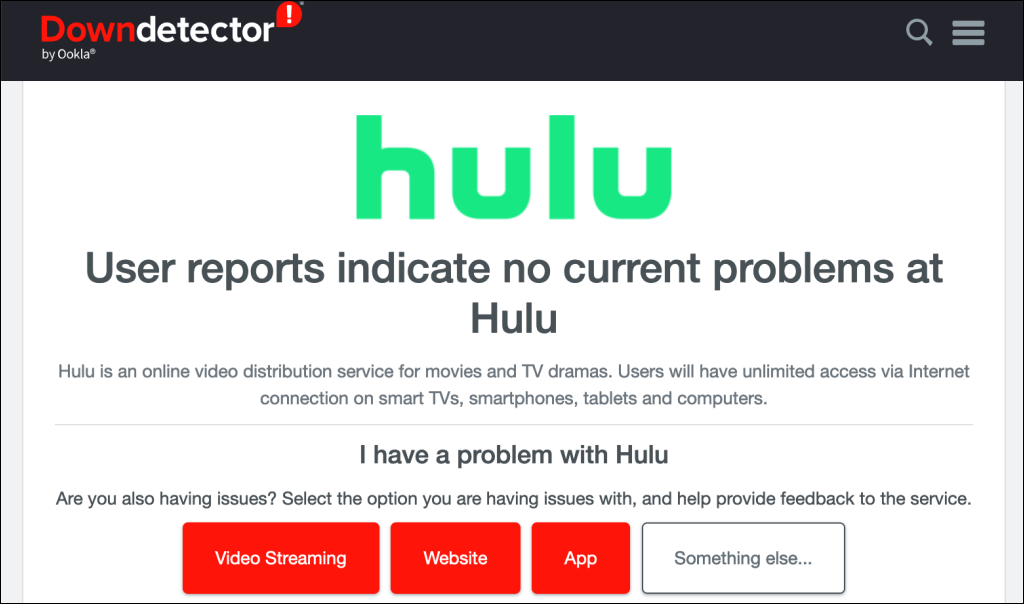
Если эти инструменты сообщают о проблемах со службой потоковой передачи, подождите, пока Hulu не устранит сбой сервера. Следите за страницей состояния сервера и попробуйте снова использовать Hulu, когда служба снова будет подключена к сети. Свяжитесь со службой поддержки Hulu если сбой в работе сервера сохраняется и Hulu продолжает зависать на вашем устройстве.
3. Обновите Хулу
Устаревшая версия приложения Hulu может постоянно давать сбой или зависать. Обновление Hulu может исправить проблемы с производительностью и ошибки, приводящие к сбою приложения. Откройте магазин приложений вашего устройства и обновите Hulu до последней версии.
Если на вашем потоковом устройстве нет магазина приложений, обратитесь к этому Статья Справочного центра Hulu, чтобы узнать, как проверить наличие обновлений Hulu.
4. Закройте неиспользуемые приложения
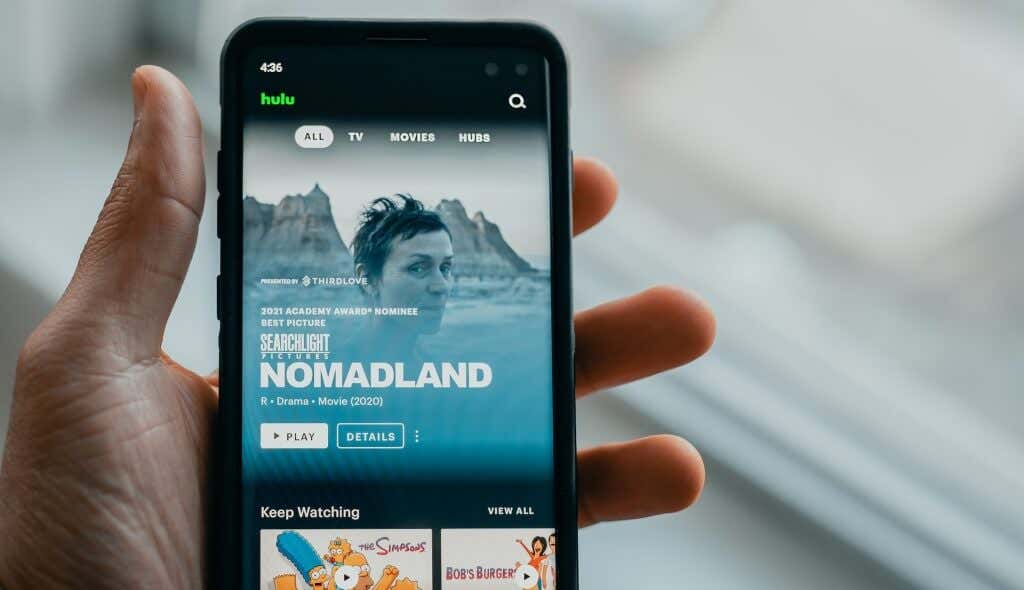
Приложение Hulu может работать неправильно, если на вашем потоковом устройстве низкий уровень Оперативная память (ОЗУ). Закрытие приложений, которые вы не используете, — это быстрый способ освободить память и снова заставить Hulu работать правильно. Принудительно закройте Hulu или перезагрузите устройство для потоковой передачи, если приложение продолжает давать сбой.
5. Принудительно закрыть и снова открыть Hulu
Многие производители устройств рекомендуют принудительно закрывать приложение, если оно не отвечает или работает неправильно. Принудительно закройте Hulu, если он выходит из строя или зависает при запуске приложения..
Принудительно закрыть Hulu на Android
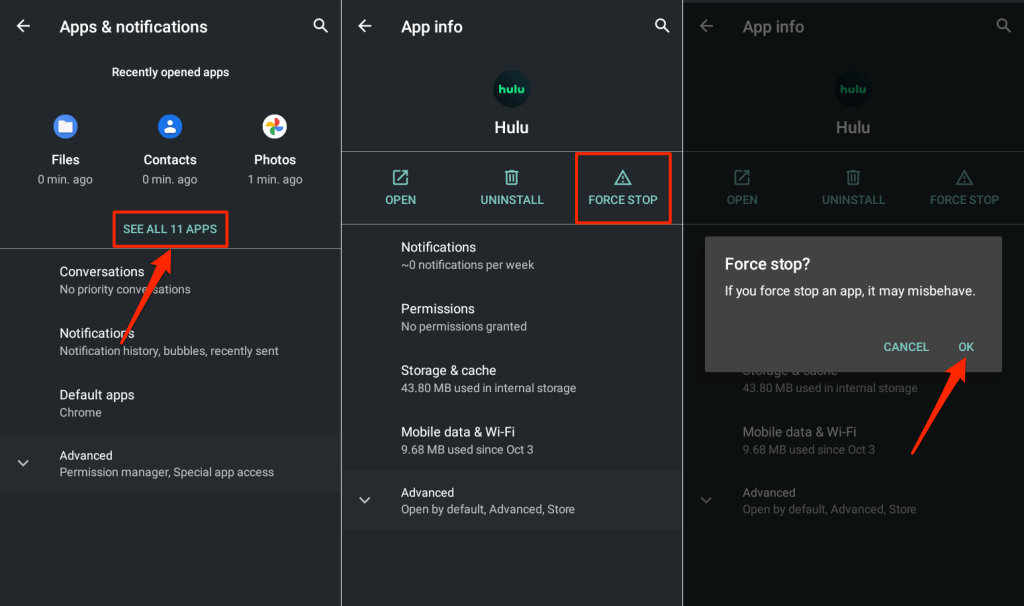
Принудительно закрыть Hulu на iPhone или iPad
Откройте переключатель приложений для iPhone или iPad и проведите вверх по предварительному просмотру Hulu, чтобы закрыть приложение.
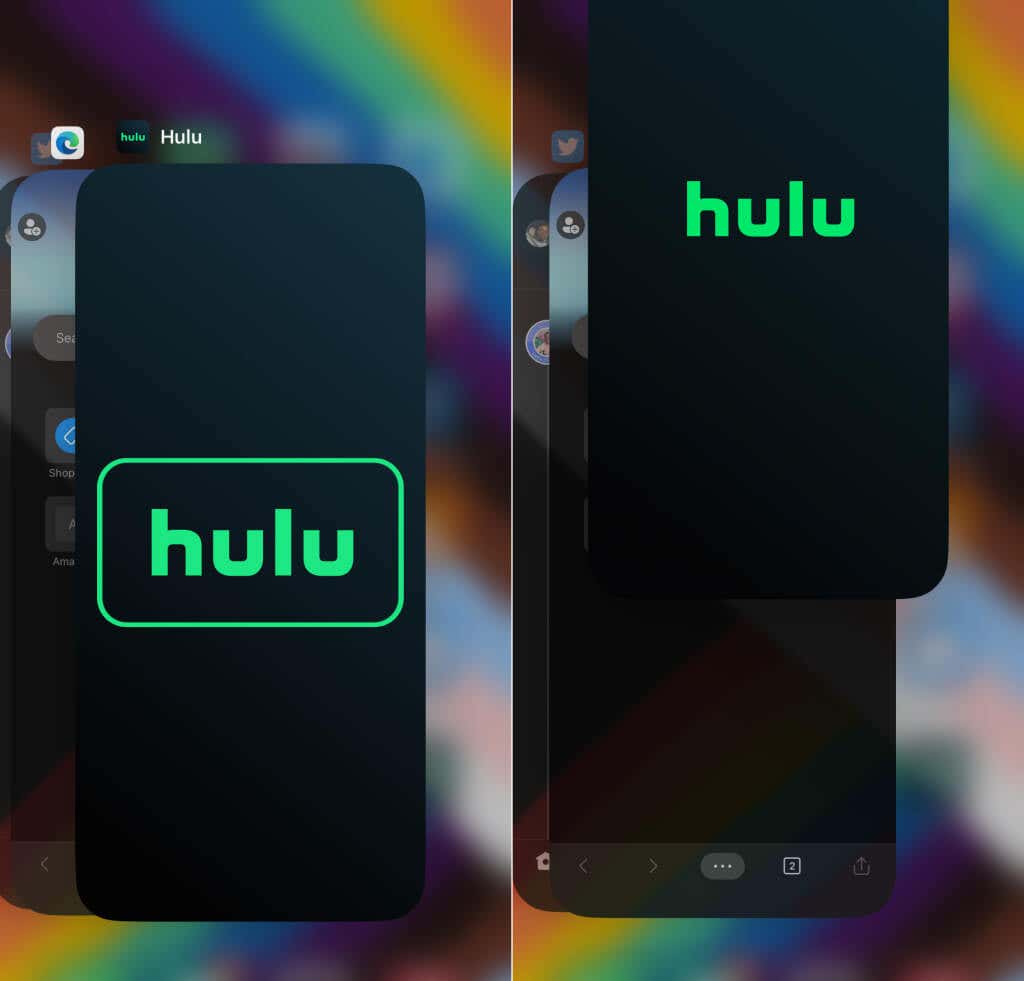
Принудительно закрыть Hulu на Fire TV
Перейдите в Настройки>Приложения>Управление установленными приложениями>Huluи выберите Принудительно остановить.
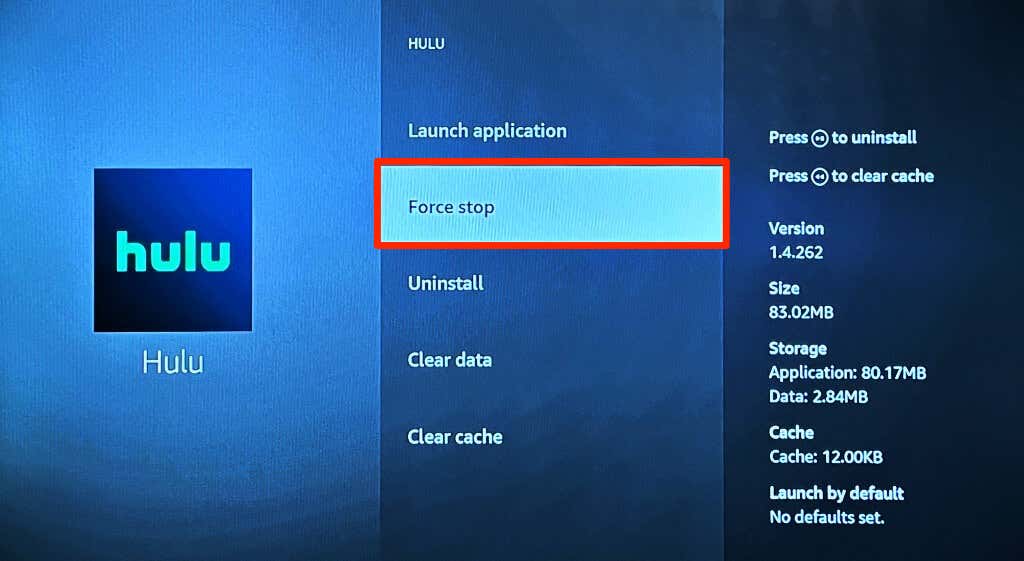
Выключите и перезагрузите свое потоковое устройство, если вам не удается принудительно остановить Hulu или если приложение продолжает давать сбой.
6. Очистите кеш приложения Hulu
Файлы кэша (или временные файлы ) помогают приложениям работать на вашем устройстве быстрее. Однако проблемы с производительностью и другие проблемы могут возникнуть, если данные кэша приложения будут повреждены.
Принудительно закройте Hulu на вашем потоковом устройстве, очистите данные его кэша и проверьте, предотвращает ли это сбой Hulu.
Очистить кэш Hulu на устройствах Android
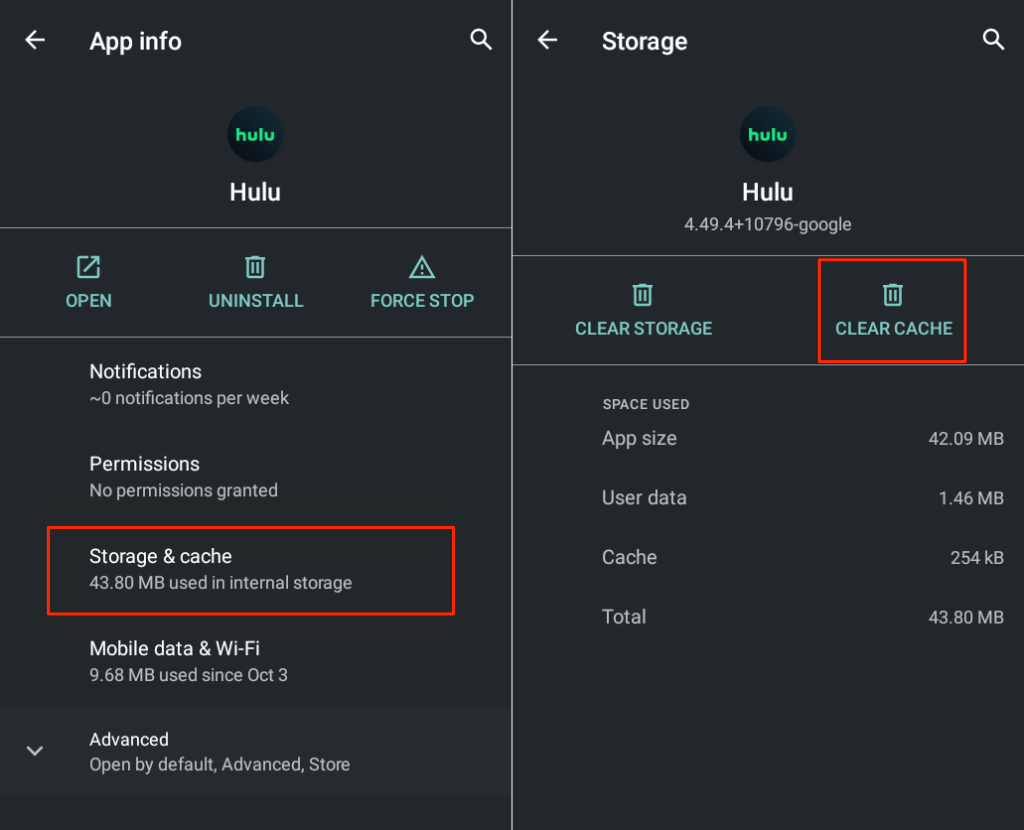
Очистить кэш Hulu на устройствах Fire TV
Перейдите в Настройки>Приложения>Управление установленными приложениями>Huluи выберите Очистить кеш.
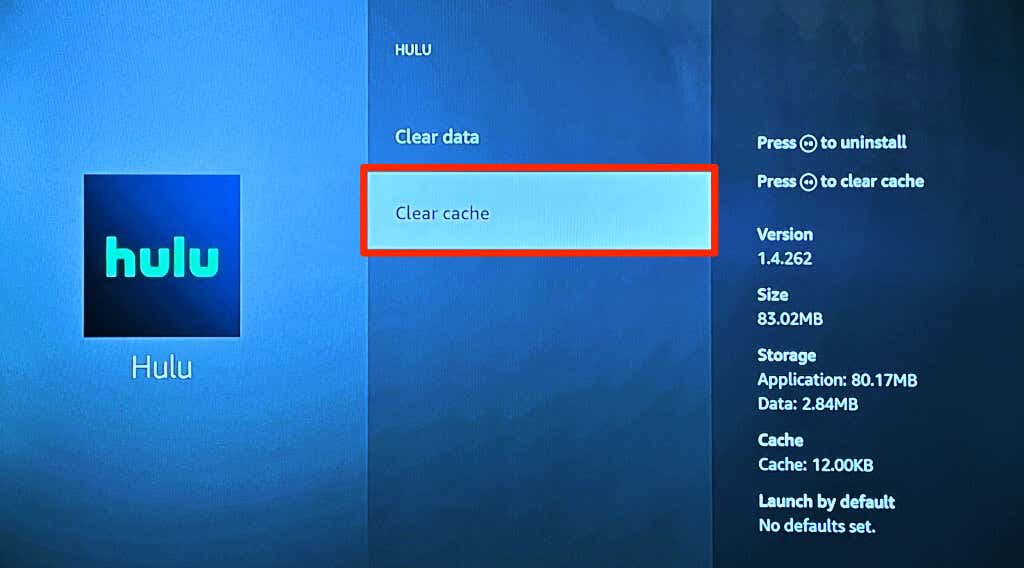
Очистить кеш Hulu в Chromecast
Перейдите в Настройки>Приложения>Hulu>Очистить кеши выберите ОК.
7. Выключите и выключите свое потоковое устройство
Hulu рекомендует перезагрузить устройство потоковой передачи, если у вас проблемы с использованием приложения Hulu. Включение и выключение вашего устройства освобождает память для бесперебойной работы приложений. Перезагрузка устройства также может устранить временные системные сбои, вызывающие проблемы с приложением Hulu.
Выключите свой смартфон, подождите несколько минут и снова включите его. Если вы используете Smart TV или проигрыватель потокового мультимедиа (Фаерстик, Apple TV и т. д.), выключите его источник питания и включите снова через несколько минут..
8. Обновите свое потоковое устройство
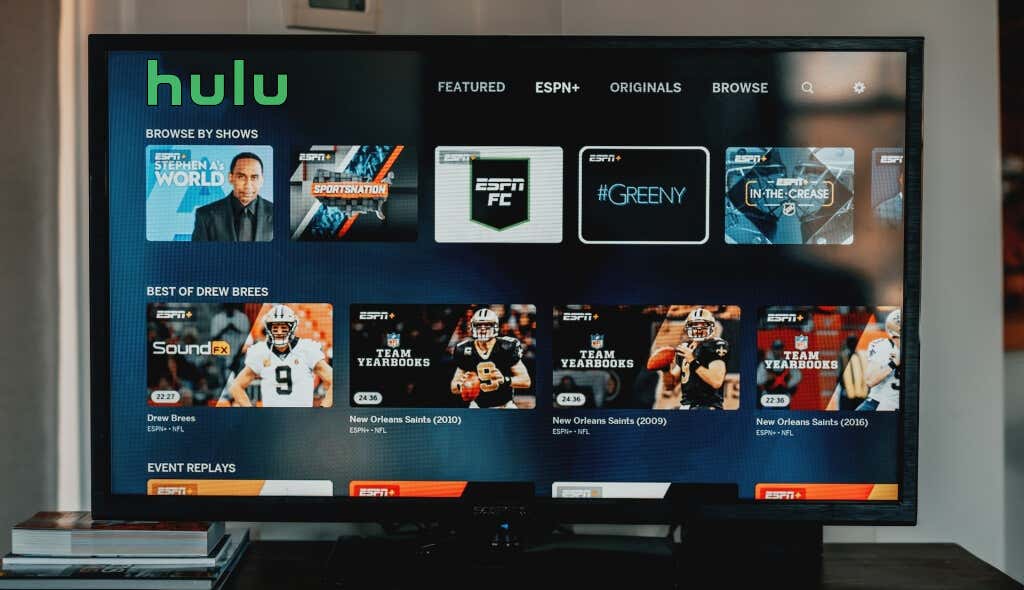
Обновления программного обеспечения и прошивки представляет новые функции и устраняет неисправности вашего потокового устройства. Перейдите в меню настроек вашего устройства и обновить его программное обеспечение/прошивку установите последнюю версию. А еще лучше настроить свое устройство на автоматическую загрузку и установку обновлений программного обеспечения.
9. Удалите и переустановите Hulu
Если после применения вышеуказанных исправлений сбой Hulu продолжается, удалите приложение, перезагрузите устройство и переустановите Hulu.
На Android перейдите в Настройки>Приложения и уведомления>Просмотреть все приложения(или Информация о приложении). , выберите Удалитьи выберите ОК.
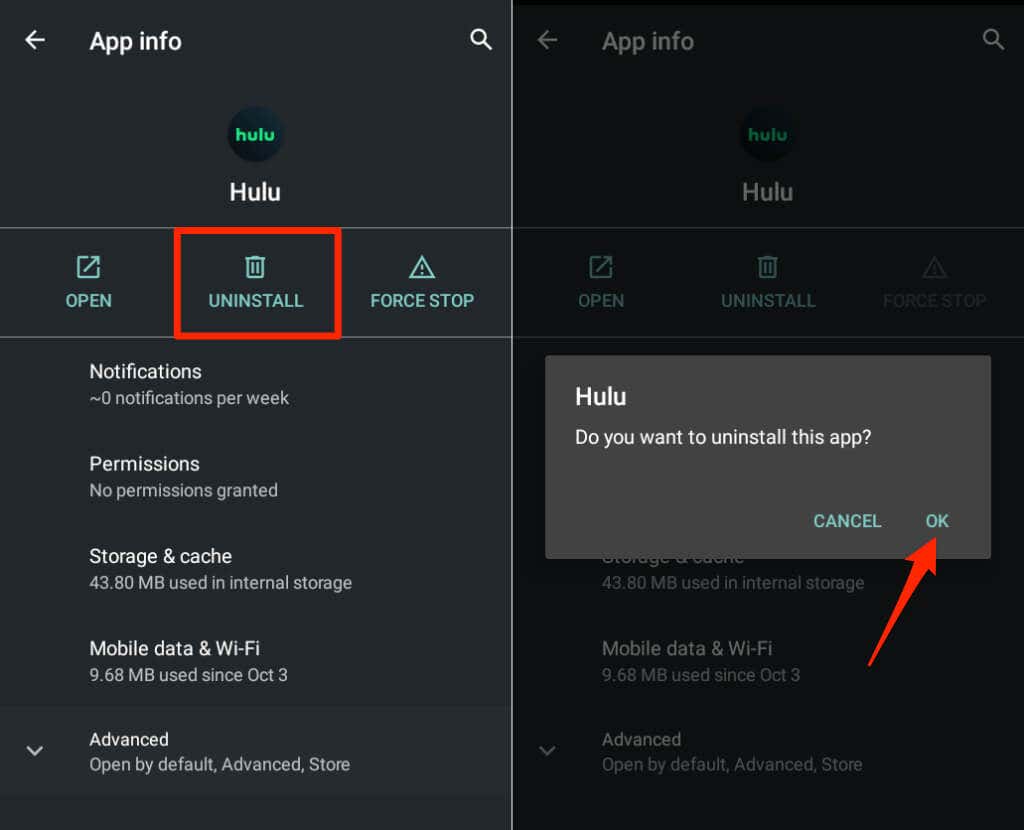
Чтобы удалить Hulu на устройствах iOS, нажмите и удерживайте значок приложения, выберите Удалить приложениеи нажмите Удалить приложение.
Если вы транслируете Hulu на Apple TV, перейдите в Настройки>Общие>Управление хранилищеми выберите Значок корзиныspan>рядом с Hulu.
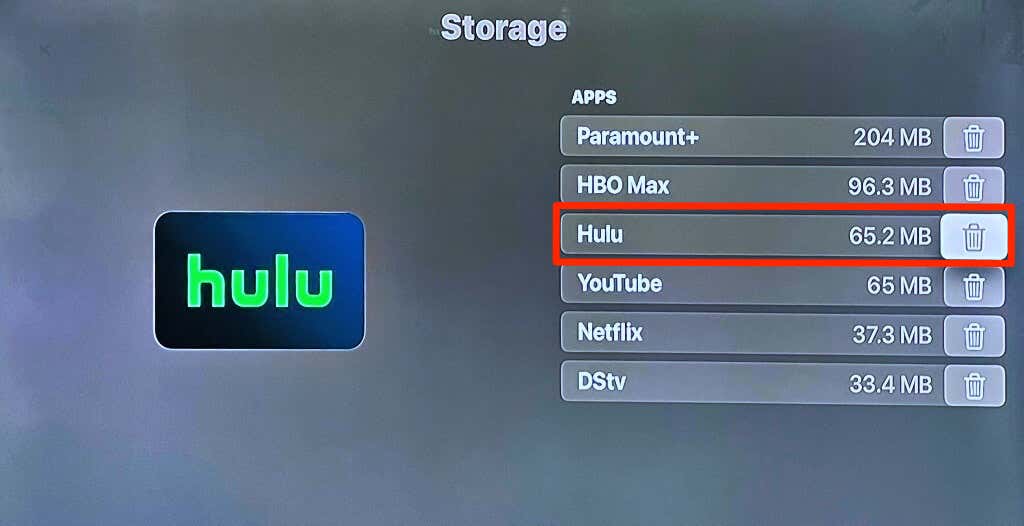
На устройствах Fire TV перейдите в Настройки>Приложения>Управление установленными приложениями>Huluи выберите Удалить.
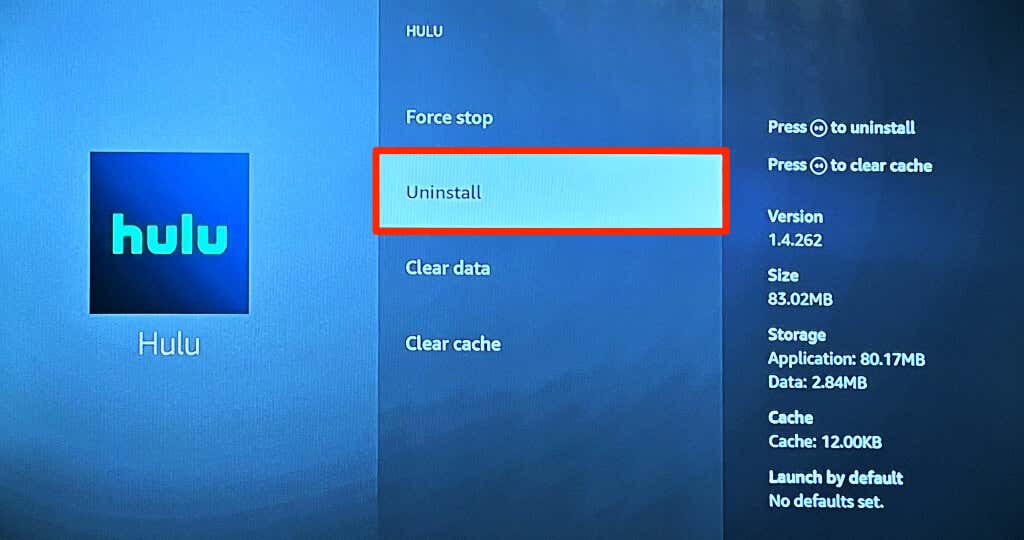
Потоковое вещание через Hulu на вашем компьютере
Обратитесь в службу поддержки Hulu, если приложение Hulu по-прежнему дает сбой после выполнения этих действий по устранению неполадок. Мы советуем обратиться к производителю вашего устройства, если все приложения, а не только Hulu, постоянно дают сбой.
Hulu работает в веб-браузерах (Google Chrome, Mozilla Firefox, Safari и Microsoft Edge) в Windows, macOS и ChromeOS. Таким образом, вы можете смотреть телешоу или фильмы в прямом эфире, даже если приложение Hulu дает сбой или недоступно.
.